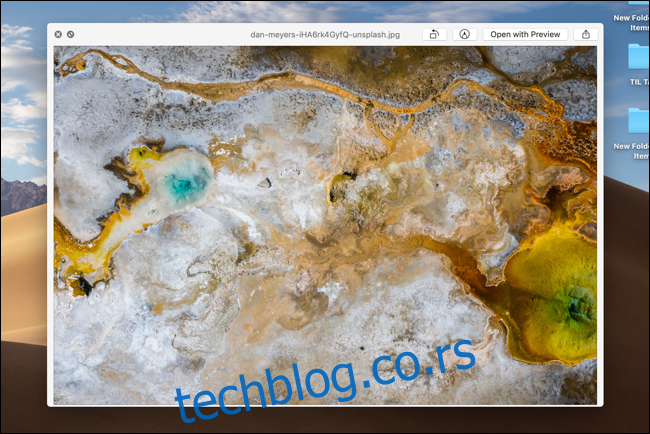Куицк Лоок на Мац-у је невероватно користан начин за преглед датотеке без потпуног отварања. У мацОС Мојаве и новијим верзијама, можете да извршите брзе измене датотека у искачућем прозору Куицк Лоок без потребе за отварањем апликације треће стране.
Како уредити и означити слике и ПДФ-ове
Све функције за уређивање и означавање у Превиев-у су сада доступне директно у менију Куицк Лоок. То значи да можете да исечете слику, да је ротирате, означите текстом, па чак и да додате потпис, све без отварања слике у прегледу. Исто важи и за ПДФ-ове.
Почните тако што ћете отворити апликацију Финдер (филе екплорер) и лоцирати слику или ПДФ. Ако је на радној површини, кликните на њега да бисте га изабрали. Након што изаберете слику или ПДФ, притисните размакницу да бисте је отворили у Куицк Лоок.
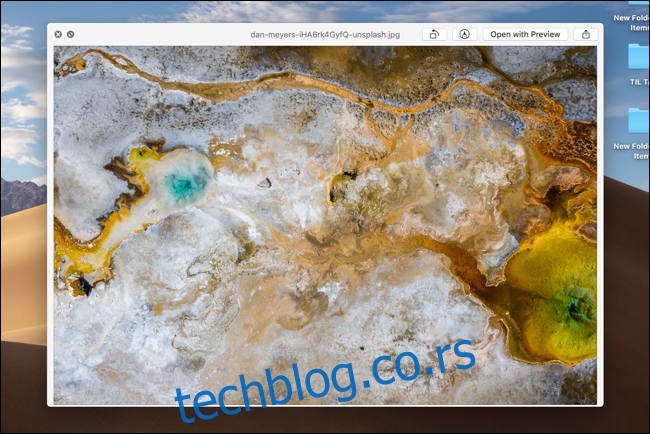
Прозор Куицк Лоок ће се отворити изнад свега. Можете притиснути тастер „Есц“ да бисте се вратили ако изаберете погрешну ставку или више не желите да је уређујете.
Видећете два дугмета поред дугмета „Отвори са прегледом“. Прво дугме је брза пречица до функције „Ротирај“. Кликните на њу и фотографија ће се тренутно ротирати за 90 степени (у левом смеру). Ово је невероватно брз начин да поправите слику са погрешном оријентацијом.
Поред њега, видећете дугме „Маркуп“. Кликните на њу и видећете нову траку са алаткама која се појављује на врху. Ако сте раније користили апликацију Превиев, препознаћете опције за уређивање.
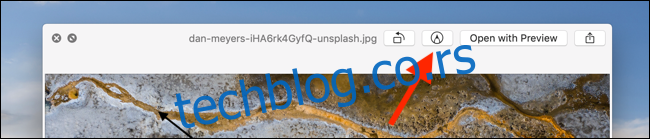
Са леве стране ћете пронаћи дугмад Скица, Цртање, Облици, Текст, Истакни, Знак, Стил облика, Боја ивице, Боја испуне, Стил текста, Ротирај удесно, Ротирај улево и Изрежи.
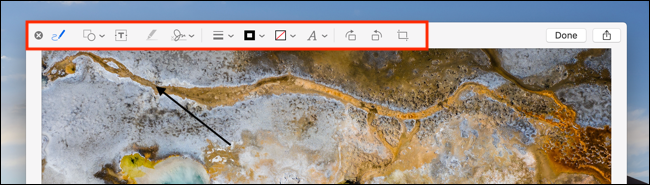
Ако желите да исечете фотографију, кликните на дугме „Изрежи“, а затим користите ручке да смањите величину слике. Да бисте уметнули потпис у ПДФ документ, кликните на дугме „Потпиши“, а затим изаберите свој сачувани потпис.
Да бисте додали стрелице или оквир, кликните на дугме „Облици“ и изаберите облик из падајућег менија. Затим можете кликнути на „Стил облика“ да бисте га учинили тањим или дебљим. Кликните на дугме „Боја ивице“ да бисте променили боју облика.
Када завршите са изменама, кликните на дугме „Готово“.
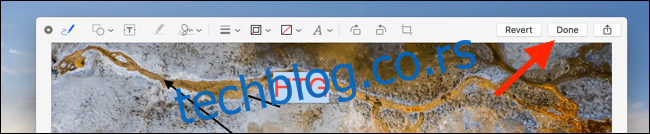
Све ваше измене ће бити сачуване на слици или ПДФ-у. Куицк Лоок ће се такође затворити, враћајући се у прозор Финдер-а или радну површину.
Како да скратите и ротирате видео записе
Куицк Лоок на мацОС-у такође интегрише функцију Ротате анд Трим за видео записе. Пронађите видео у Финдер-у и притисните размакницу.
Видећете две иконе на горњој траци са алаткама поред дугмета за отварање видеа у подразумеваној апликацији. Прво је дугме „Ротирај“ које брзо ротира видео за 90 степени (у левом смеру). Друго је дугме „Трим“ које открива алатку за уређивање видео записа.
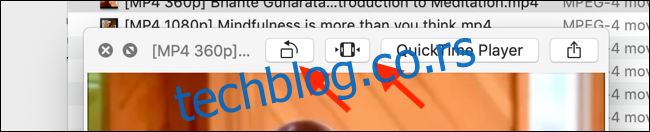
Видећете временску линију видео записа и скрабер у доњем делу прозора са две жуте ручке са обе стране временске линије. Кликните и држите ручицу на левој страни временске линије и повуците је до места где желите да покренете видео.
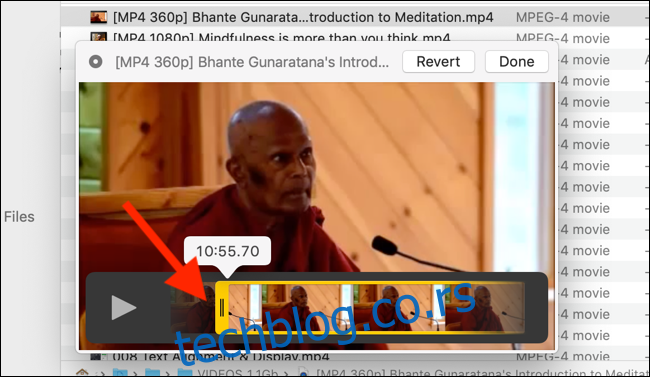
Урадите исто са десном ручком где желите да завршите видео. Ако направите грешку и желите да се вратите, кликните на дугме „Врати“.
Сада кликните на „Готово“. Део видео снимка који је изван жутих ручица биће уклоњен. Видео ће бити скраћен на нову почетну и крајњу тачку.
Ако желите да извршите конкретније измене, можете да користите апликацију КуицкТиме на свом Мац-у.